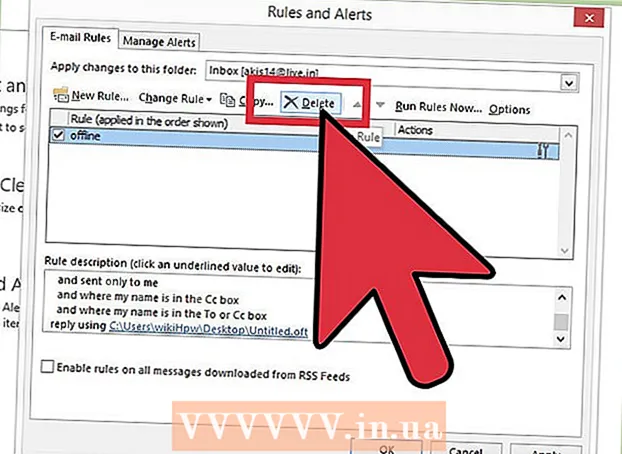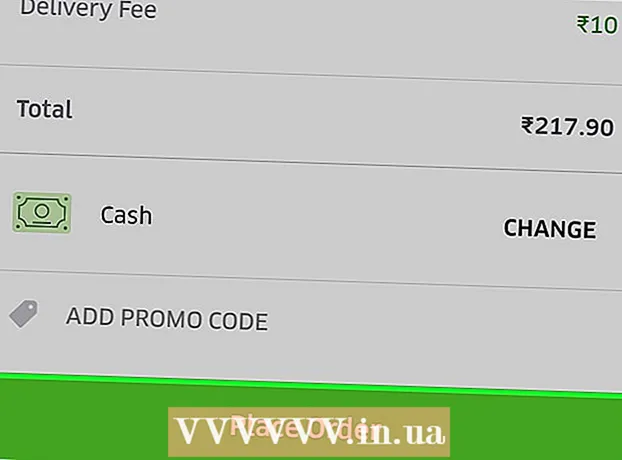Szerző:
Helen Garcia
A Teremtés Dátuma:
18 Április 2021
Frissítés Dátuma:
1 Július 2024

Tartalom
- Lépések
- Módszer 1 /3: Szöveg méretezése az Internet Explorerben
- 2. módszer a 3 -ból: Oldalak méretezése az Internet Explorerben
- 3. módszer a 3 -ból: Az Internet Explorer beállításainak használata az Internetbeállításokban
- Tippek
- Figyelmeztetések
Az Internet Explorer zoom funkciója viszonylag új bevezetés a webböngészőbe. Az Internet Explorer 5 -ben méretezheti az elemi szöveget, de nem az egész oldalt. Az Internet Explorer 6 nem rendelkezik beépített oldalnagyítással, bár letölthetők olyan bővítmények, amelyek lehetővé teszik a kép nagyítását. Az Internet Explorer 7 -es és 8 -as verziójában a zoom funkció sokkal robusztusabb. Most néhány lépésben felnagyíthatja a szöveget és az egész oldalt.
Lépések
Módszer 1 /3: Szöveg méretezése az Internet Explorerben
 1 Nyissa meg az Internet Explorer 7 vagy 8 böngészőt.
1 Nyissa meg az Internet Explorer 7 vagy 8 böngészőt. 2 Kattintson a jobb felső menüben az Oldal gombra.
2 Kattintson a jobb felső menüben az Oldal gombra. 3 Vigye az egérmutatót a Szövegméret menüpontra. Válassza ki az alábbi szövegméretek egyikét: Legnagyobb, Nagy, Közepes, Kicsi és Legkisebb.
3 Vigye az egérmutatót a Szövegméret menüpontra. Válassza ki az alábbi szövegméretek egyikét: Legnagyobb, Nagy, Közepes, Kicsi és Legkisebb.
2. módszer a 3 -ból: Oldalak méretezése az Internet Explorerben
 1 Nyissa meg az Internet Explorer 7 vagy 8 böngészőt.
1 Nyissa meg az Internet Explorer 7 vagy 8 böngészőt. 2 Kattintson a jobb felső menüben az Oldal gombra.
2 Kattintson a jobb felső menüben az Oldal gombra. 3 Mozgassa az egérmutatót a Zoom menüpont fölé a lehetőségek megtekintéséhez.
3 Mozgassa az egérmutatót a Zoom menüpont fölé a lehetőségek megtekintéséhez. 4 Válassza a Kicsinyítés vagy Nagyítás lehetőséget, ha az oldalt kissé nagyobbra vagy kisebbre szeretné állítani.
4 Válassza a Kicsinyítés vagy Nagyítás lehetőséget, ha az oldalt kissé nagyobbra vagy kisebbre szeretné állítani. 5 Válasszon az alábbi alapértelmezett nagyítási szintek közül a nagyításhoz a pontosabb mérések érdekében: 400%, 200%, 150%, 125%, 100%, 75%és 50%.
5 Válasszon az alábbi alapértelmezett nagyítási szintek közül a nagyításhoz a pontosabb mérések érdekében: 400%, 200%, 150%, 125%, 100%, 75%és 50%.  6 Állítsa be az egyéni nagyítási szintet az Egyéni gombra kattintva, és adja meg a kívánt nagyítási százalékot.
6 Állítsa be az egyéni nagyítási szintet az Egyéni gombra kattintva, és adja meg a kívánt nagyítási százalékot.
3. módszer a 3 -ból: Az Internet Explorer beállításainak használata az Internetbeállításokban
 1 Nyissa meg az Internet Explorer 7 vagy 8 böngészőt.
1 Nyissa meg az Internet Explorer 7 vagy 8 böngészőt. 2 Kattintson az Eszközök lehetőségre a jobb felső sarokban.
2 Kattintson az Eszközök lehetőségre a jobb felső sarokban. 3 A felugró menü alján válassza az Internetbeállítások lehetőséget.
3 A felugró menü alján válassza az Internetbeállítások lehetőséget. 4 Kattintson a Speciális fülre, és keresse meg a Kisegítő lehetőségek részt. Ebben a szakaszban három lehetőség közül választhat: A szövegméret visszaállítása közepesre az új ablakok és lapok esetében, a szöveg visszaállítása közepes méretűre méretezéskor, és a nagyítási szint visszaállítása az új ablakokhoz és lapokhoz. Jelölje be vagy törölje a jelölést a kívánt opció mellett.
4 Kattintson a Speciális fülre, és keresse meg a Kisegítő lehetőségek részt. Ebben a szakaszban három lehetőség közül választhat: A szövegméret visszaállítása közepesre az új ablakok és lapok esetében, a szöveg visszaállítása közepes méretűre méretezéskor, és a nagyítási szint visszaállítása az új ablakokhoz és lapokhoz. Jelölje be vagy törölje a jelölést a kívánt opció mellett.
Tippek
- Ha az egérnek kereke van, tartsa lenyomva a CTRL billentyűt, és görgessen felfelé a nagyításhoz, és lefelé a kicsinyítéshez.
- A nagyításhoz nyomja meg a CTRL +, a kicsinyítéshez a CTRL - gombot.
- A CTRL 0 megnyomásával a zoom szint 100%-ra áll vissza.
- Az Internet Explorer 8 böngészőben néhány változtatás történt a zoom funkcióban. Az Internet Explorer 7 -ben a méretezés lehetővé teszi a szöveg túlcsordulását a képernyőn. A weboldalon található összes információ megtekintéséhez módosítsa a vízszintes eszköztárat. Az Internet Explorer 8 automatikusan átvált egy új sorra, amikor szöveg jelenik meg, és nem kell manipulálnia a vízszintes eszköztárat az egyszerű méretezés érdekében. Az Internet Explorer a weblap elemeit is méretezi, nem pedig csak nagyítja őket. Ezért az Internet Explorer 8 méretezési funkcióját most Responsive Scaling -nek hívják.
Figyelmeztetések
- Az Internet Explorer 7 és 8 felhasználók gyakori problémája, hogy az új weboldalak furcsa nagyítási szinteken, például 200%-ban nyílnak meg. A probléma megoldásához térjen vissza a 3. lépéshez. Győződjön meg arról, hogy az Új ablakok és lapok nagyítási szintjének visszaállítása jelölőnégyzet be van jelölve. Ez kényszeríti az összes új weboldalt a normál 100%-os nagyítási szintre.